docker学习(一)在centos7上安装与启动docker
CentOS Docker 安装
今天,我们将看到如何在CentOS中安装Docker。此方法对于其他基于RPM的发行版(如Fedora,RHEL,Scientific Linux和openSUSE等)也是如此。要在CentOS上安装Docker,您的系统必须满足以下最低要求。
- 64位 架构;
- 内核版本应为3.10或更高版本。
- 您的系统应与Internet连接。
让我们开始吧。
使用 yum 安装(CentOS 7下)
Docker 要求 CentOS 系统的内核版本高于 3.10 ,查看本页面的前提条件来验证你的CentOS 版本是否支持 Docker 。
通过 uname -r 命令查看你当前的内核版本
[root@localhost ~]# uname -r

从 2017 年 3 月开始 docker 在原来的基础上分为两个分支版本: Docker CE 和 Docker EE。
Docker CE 即社区免费版,Docker EE 即企业版,强调安全,但需付费使用。
本文介绍 Docker CE 的安装使用。
使用yum安装
移除旧的版本:
$ sudo yum remove docker \
docker-client \
docker-client-latest \
docker-common \
docker-latest \
docker-latest-logrotate \
docker-logrotate \
docker-selinux \
docker-engine-selinux \
docker-engine
安装一些必要的系统工具:
yum install -y yum-utils device-mapper-persistent-data lvm2
添加软件源信息:
yum-config-manager --add-repo http://mirrors.aliyun.com/docker-ce/linux/centos/docker-ce.repo
更新 yum 缓存:
yum makecache fast
安装 Docker-ce:(时间有点长)
yum -y install docker-ce
执行脚本安装
以上安装有点麻烦,还有一种比较简单的方法,打开终端并以root用户身份运行以下命令
curl -f sSL https://get.docker.com/ | sh
安装Docker后,运行以下命令以启用和启动Docker服务。
启动 Docker 后台服务
systemctl enable docker
启动docker
systemctl start docker
测试运行 hello-world
docker run hello-world
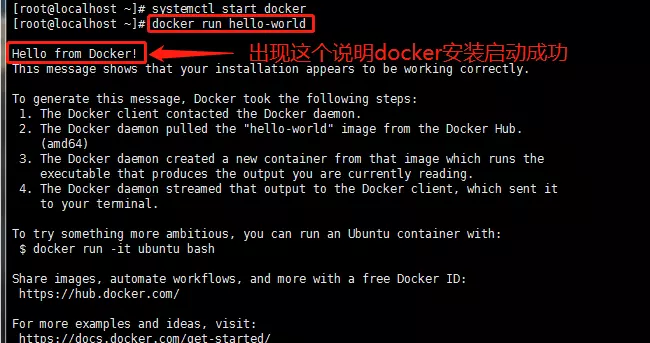
由于本地没有hello-world这个镜像,所以会下载一个hello-world的镜像,并在容器内运行。
查看docker状态
systemctl status docker
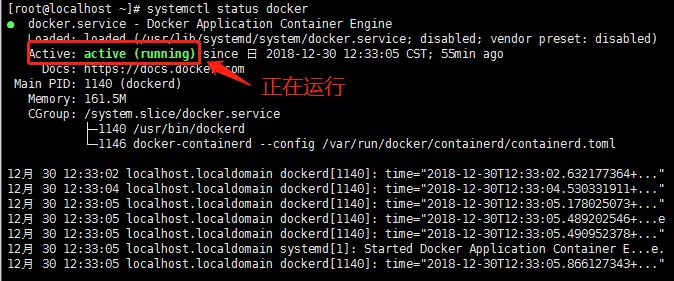
关闭docker
systemctl stop docker
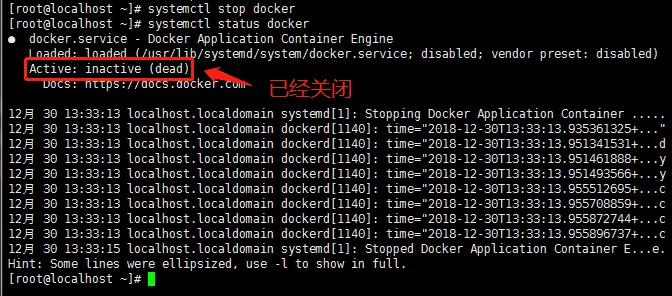
重启docker
systemctl restart docker
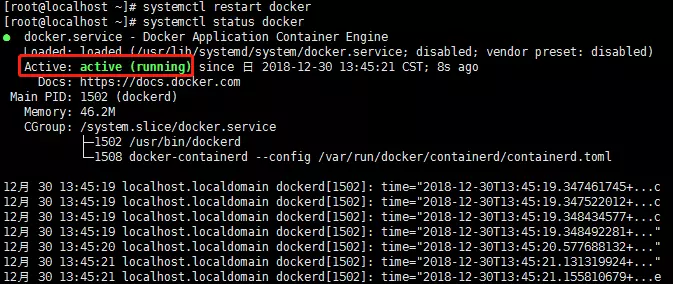
镜像加速
鉴于国内网络问题,后续拉取 Docker 镜像十分缓慢,我们可以需要配置加速器来解决,我使用的是网易的镜像地址:http://hub-mirror.c.163.com。
新版的 Docker 使用 /etc/docker/daemon.json 来配置 Daemon。
请在该配置文件中加入(没有该文件的话,请先建一个):
{
"registry-mirrors": ["http://hub-mirror.c.163.com"]
}
删除 Docker CE
执行以下命令来删除 Docker CE:
$ yum remove docker-ce
$ rm -rf /var/lib/docker



 浙公网安备 33010602011771号
浙公网安备 33010602011771号